Perguntas Frequentes
Transferência entre estoques
Última atualização 2 meses atrás
1)Para transferir itens para outros locais acesse o módulo ESTOQUE/ Ordem de Movimentação, escolha o botão [NOVO]

2)informe o tipo de transação TRANSFERENCIA, escolha o local de origem e o de destino.informe os itens pelo botão [ADICIONAR ITENS]

3)Após informar os itens confirme pelo botão [ [INCLUIR o ITEM],
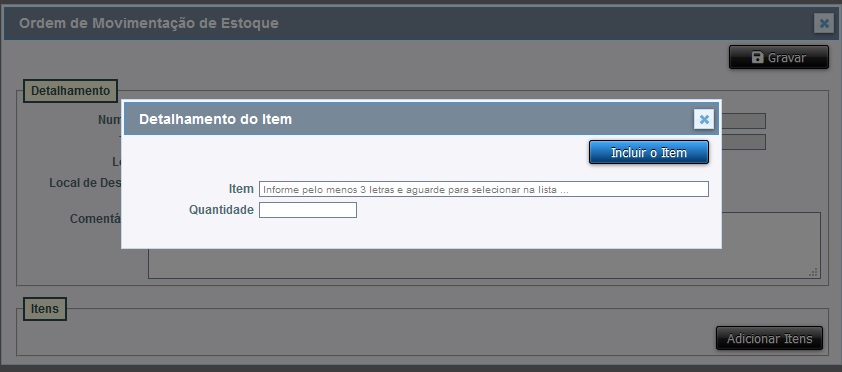
4)Confirme a operação de Tarnsferência pelo botão [GRAVAR]
neste momento o sistema fará a baixa do local de origem.
5)Para confirmar a entrada no local destino, informe o numero da OM no filtro NUMERO ou utilize o filtro Situação NÂO CONFIRMADAS e confirme pelo botão [PESQUISAR].

XXXXXX
6)Click no numero da OM para a exibição do documento. Após a conferência, confirme o recebimento pelo botão [CONFIRMAR]
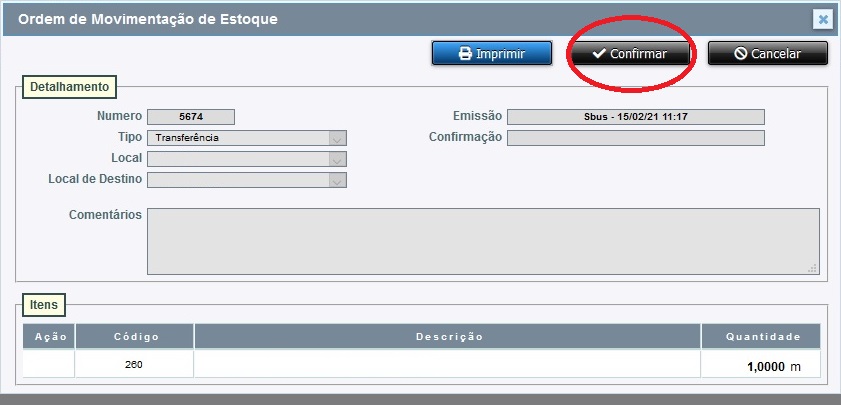
7)Neste momento o sistema está efetuando a entrada no local destino e gravando o login de confirmação na OM.
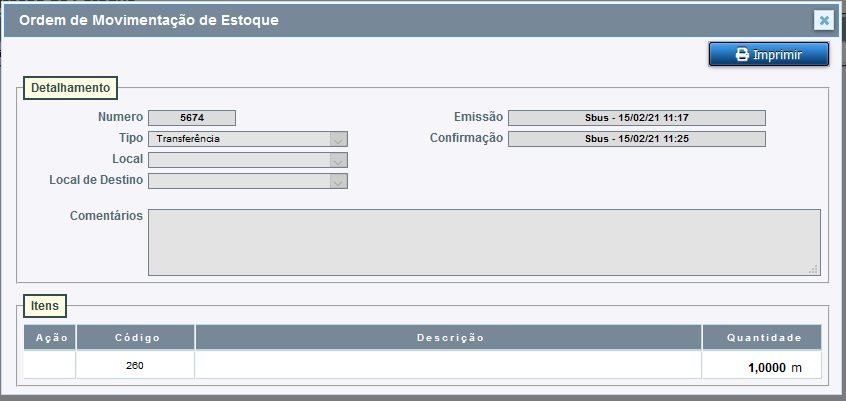
Para realizar a transferencia e confirmação o usuário deve ter a autorização e acesso aos almoxarifados indicados (Local/Destino)
Dúvidas? fale com o Consultor através do nosso Chat.
2)informe o tipo de transação TRANSFERENCIA, escolha o local de origem e o de destino.informe os itens pelo botão [ADICIONAR ITENS]
3)Após informar os itens confirme pelo botão [ [INCLUIR o ITEM],
4)Confirme a operação de Tarnsferência pelo botão [GRAVAR]
neste momento o sistema fará a baixa do local de origem.
5)Para confirmar a entrada no local destino, informe o numero da OM no filtro NUMERO ou utilize o filtro Situação NÂO CONFIRMADAS e confirme pelo botão [PESQUISAR].
XXXXXX
6)Click no numero da OM para a exibição do documento. Após a conferência, confirme o recebimento pelo botão [CONFIRMAR]
7)Neste momento o sistema está efetuando a entrada no local destino e gravando o login de confirmação na OM.
Para realizar a transferencia e confirmação o usuário deve ter a autorização e acesso aos almoxarifados indicados (Local/Destino)
Dúvidas? fale com o Consultor através do nosso Chat.